■ Vanliga programåtgärder
• Öppna objekt för visning – Bläddra till ett objekt och tryck på joysticken
eller välj
Val
→
Öppna
.
• Redigera objekt – Öppna objektet för visning och välj
Val
→
Redigera
.
Använd joysticken för att bläddra bland objektets fält.
• Ta bort objekt – Bläddra till objektet och välj
Val
→
Radera
eller tryck på
Rensningsknappen. Om du vill ta bort flera objekt på en gång måste du först
markera dem.
33
Copyright © 2005 Nokia. All rights reserved
.
• Markera ett objekt – Du kan markera objekt i en lista på flera olika sätt.
• Om du vill markera ett objekt i taget bläddrar du till det och väljer
Val
→
Markera/Avmarkera
→
Markera
. Du kan också trycka på
redigeringsknappen samtidigt som du flyttar med joysticken. En markering
infogas bredvid det valda objektet.
• Om du vill markera alla objekt i listan väljer du
Val
→
Markera/Avmarkera
→
Markera alla
.
• Om du vill markera flera objekt på en gång håller du ned
redigeringsknappen och trycker upp eller ned på joysticken. En markering
infogas bredvid objekten allteftersom de markeras. När du har markerat
önskade objekt slutar du bläddra och släpper redigeringsknappen.
När du har markerat alla objekt som du vill använda, kan du flytta eller
ta bort dem genom att välja
Val
→
Flytta till mapp
eller
Radera
.
• Avmarkera ett objekt – Bläddra till objektet och välj
Val
→
Markera/
Avmarkera
→
Avmarkera
eller tryck på redigeringsknappen och joysticken
samtidigt.
• Skapa mappar – Välj
Val
→
Ny mapp
. Du ombeds att ge mappen ett namn
(högst 35 bokstäver).
• Flytta objekt till en mapp– Välj
Val
→
Flytta till mapp
(visas inte om det inte
finns några mappar tillgängliga). När du väljer
Flytta till mapp
öppnas en lista
över tillgängliga mappar och du kan även se programmets rotnivå (om du vill
flytta ett objekt från en mapp). Välj den plats som objektet ska flyttas till och
välj
OK
.
34
Copyright © 2005 Nokia. All rights reserved
.
• Skicka objekt - Bläddra till objektet och välj
Val
→
Sänd
. Välj metod.
Alternativen är
Via MMS
,
Via Bluetooth
,
Via e-post
,
Via fax
och
Via infraröd
.
• Om du väljer att skicka objektet i ett e-postmeddelande eller MMS-
meddelande öppnas en redigerare. Tryck på joysticken för att välja en eller
flera mottagare i Kontaktlistan eller ange mottagarens telefonnummer eller
e-postadress i fältet
Till
. Lägg till text eller ljud och välj
Val
→
Sänd
.
Se
”Skriva och skicka meddelanden” på sidan 97.
• Via Bluetooth.
Se ”Skicka data via Bluetooth” på sidan 187.
Upphovsrätten kan förhindra att vissa bilder, ringsignaler och annat innehåll kopieras,
ändras, överförs eller vidarebefordras.